📌 相关文章
- Microsoft Azure – 创建 Azure SQL 数据库(1)
- Microsoft Azure – 创建 Azure SQL 数据库
- Microsoft Azure – 在 Azure 中创建 Web 应用程序
- Microsoft Azure – 在 Azure 中创建 Web 应用程序(1)
- microsoft azure - 任何代码示例
- Microsoft Azure - Microsoft Azure 中的磁盘存储
- Microsoft Azure - Microsoft Azure 中的磁盘存储(1)
- Microsoft Azure – 从 VS Code 创建 Azure 函数
- Microsoft Azure – 从 VS Code 创建 Azure 函数(1)
- Microsoft Azure – 新的 Azure 主屏幕(1)
- Microsoft Azure – 新的 Azure 主屏幕
- Microsoft Azure-Windows(1)
- Microsoft Azure-Windows
- Microsoft Azure-应用程序(1)
- Microsoft Azure-应用程序
- Microsoft Azure-组件
- Microsoft Azure-组件(1)
- Microsoft Azure-存储
- Microsoft Azure-存储(1)
- Microsoft Azure – Azure SQL 简介
- Microsoft Azure – 在 Azure 中使用主题(1)
- Microsoft Azure – 在 Azure 中使用主题
- Microsoft Azure教程(1)
- Microsoft Azure教程
- Microsoft Azure教程
- Microsoft Azure-创建虚拟网络
- Microsoft Azure-创建虚拟网络(1)
- Microsoft Azure-表格
- Microsoft Azure-表格(1)
📜 Microsoft Azure-创建组
📅 最后修改于: 2020-11-20 05:54:04 🧑 作者: Mango
在本节中,我们将创建一个组。创建组的用户是该组的所有者,他可以在该组中添加或删除成员。由于我们在上一步中授予了用户创建自己的组的权限,因此该目录中的任何用户都可以创建和管理组。
步骤1-通过访问myapps.microsoft.com进入访问面板
步骤2-登录到您的Azure帐户。
步骤3-在顶部,您将看到“组”。单击它以创建一个新组。
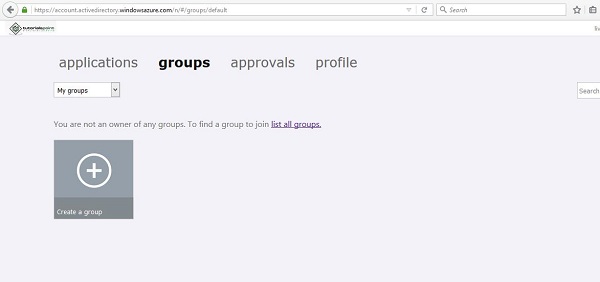
步骤4-从顶部的下拉列表中选择“我的群组/全部”。
步骤5-单击“创建新组”。
步骤6-将弹出以下屏幕。输入组的名称和描述。
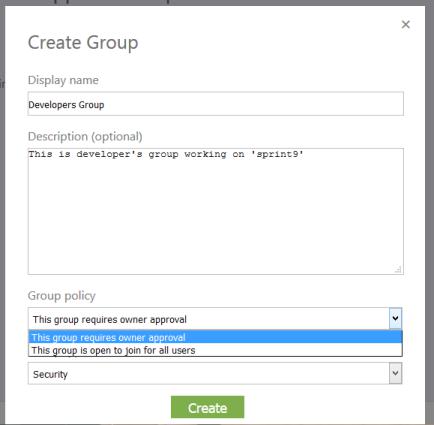
步骤7-您可以让所有用户加入群组,或选择他们在加入群组之前征求群组所有者的批准。我选择了需要所有者批准的第一个选项。这意味着除了要添加的用户外,其他想要加入该组的用户都必须请求批准。
步骤8-选择所需的选项,然后单击“创建”。
步骤9-回到“组”页面。要将成员添加到组,请选择组。在这种情况下,让我们选择“开发人员组”。
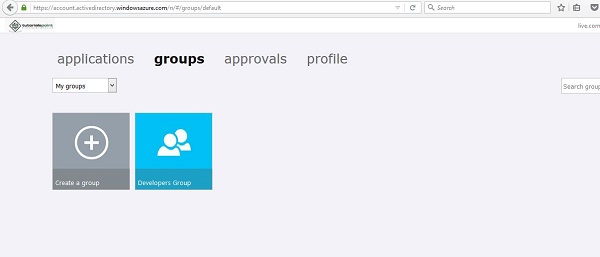
步骤10-单击“添加成员”。
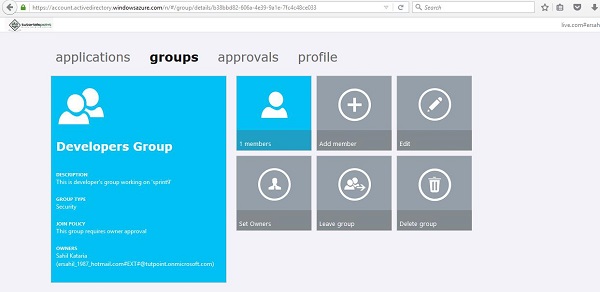
步骤11-以下弹出窗口将列出目录中的所有用户。您可以通过单击成员名称来添加成员。
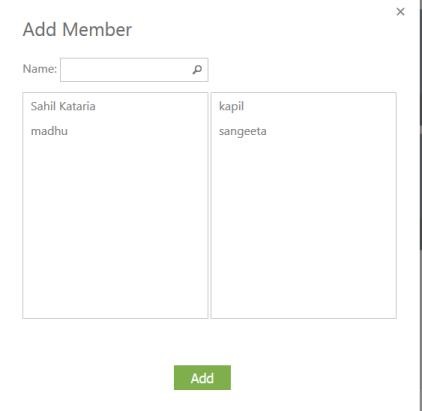
步骤12-您可以在此页面上添加/删除成员,编辑组的描述以及删除组。您也可以将其他人设为该网上论坛的所有者。
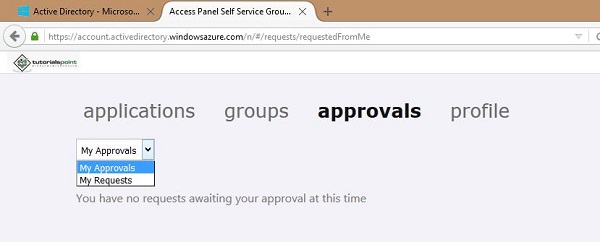
如果有人想加入小组,他会征求所有者的同意。所有者将收到通知,并将在访问面板的“批准”标签中看到请求,如上图所示。同样,如果有人请求加入他人拥有的组,则他会在这里看到他的请求。